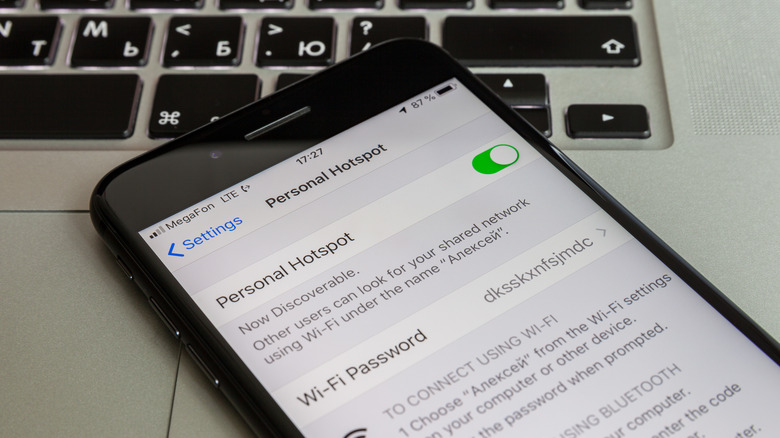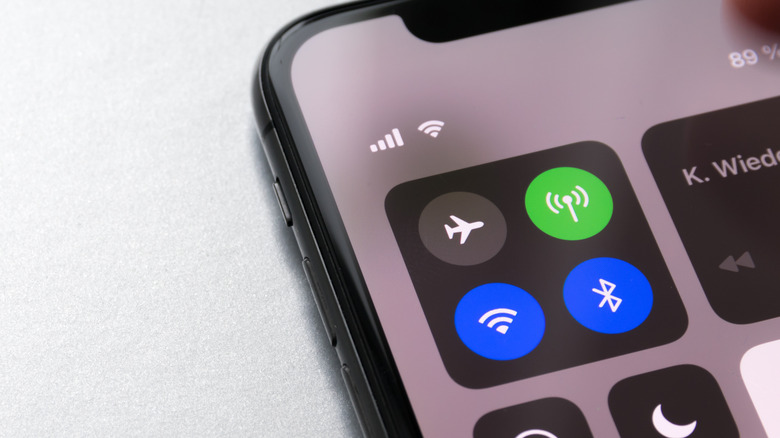Χρησιμοποιεί το iPhone hotspot κοστίζει χρήματα
Р з и и и и ζί
iPhone в ρίσ. Ч ч ч о о о н ч ч ч ч ч ч ч ч ч ч ч ч ч ч ч ч ч ч ч ч ч ч ч ч ч ч ч ч ч ч ч ч ч ч ч ч ч ч ч ч ч ч ч ч ч ч ч ч ч ч ч ч ч ч ч ч ч ч @. С. р р п рμία прro азеел прro ииρακ.
Περίληψη:
Σε αυτό το άρθρο, θα συζητήσω τη διαδικασία κοινής χρήσης του Διαδικτύου από ένα iPhone σε άλλες συσκευές χρησιμοποιώντας τη λειτουργία Personal Hotspot. Θα δώσω επίσης απαντήσεις σε μερικές κοινές ερωτήσεις σχετικά με το κόστος χρήσης ενός προσωπικού hotspot σε ένα iPhone. Θα καλύψω τα βήματα για να ενεργοποιήσω την προσωπική λειτουργία hotspot σε ένα iPhone, το σχετικό κόστος και τον τρόπο σύνδεσης άλλων συσκευών στο hotspot του iPhone.
Βασικά σημεία:
1. Η ενεργοποίηση της προσωπικής λειτουργίας hotspot σάς επιτρέπει να μοιραστείτε τη σύνδεση στο διαδίκτυο του iPhone σας με άλλες συσκευές.
2. Όχι όλοι οι μεταφορείς κινητής τηλεφωνίας δεν υποστηρίζουν το προσωπικό χαρακτηριστικό hotspot και ενδέχεται να υπάρχουν πρόσθετες χρεώσεις.
3. Ο αριθμός των συσκευών που μπορούν να συνδεθούν στο hotspot του iPhone εξαρτάται αμέσως από το μοντέλο μεταφορέα και iPhone.
4. Για να ενεργοποιήσετε την προσωπική λειτουργία hotspot, μεταβείτε στις “Ρυθμίσεις”> “Cellular” και ακολουθήστε τις οδηγίες στην οθόνη.
5. Εάν η επιλογή “Προσωπικό hotspot” δεν είναι ορατή στις ρυθμίσεις “κυψελοειδών”, επικοινωνήστε με τον φορέα κινητής τηλεφωνίας σας για να το προσθέσετε στο σχέδιό σας.
6. Μπορείτε να αλλάξετε τον κωδικό πρόσβασης Wi-Fi για το προσωπικό hotspot στο μενού “Ρυθμίσεις”> “Προσωπικό hotspot”.
7. Για να απενεργοποιήσετε το προσωπικό hotspot και να αποσυνδέσετε τις συνδεδεμένες συσκευές, μεταβείτε στις “Ρυθμίσεις”> “Προσωπικό hotspot” και απενεργοποιήστε την επιλογή “επιτρέψτε τους άλλους να συμμετάσχουν”.
8. Εάν έχετε διπλές κάρτες SIM στο iPhone σας, η προσωπική λειτουργία hotspot θα χρησιμοποιήσει τη γραμμή που έχει επιλεγεί για κυτταρικά δεδομένα.
9. Μπορείτε να συνδέσετε ένα Mac ή PC με το hotspot του iPhone χρησιμοποιώντας Wi-Fi, USB ή Bluetooth.
10. Για να συνδέσετε ένα Mac μέσω Wi-Fi, επιλέξτε το iPhone σας από τα διαθέσιμα δίκτυα και εισαγάγετε τον κωδικό πρόσβασης που εμφανίζεται στην ενότητα “Ρυθμίσεις”> “Προσωπικά hotspot” στο iPhone σας.
Ερωτήσεις:
1. Πόσο κοστίζει ένα προσωπικό hotspot?
Ρωτήστε τον μεταφορέα κινητής τηλεφωνίας σας, καθώς η Apple δεν καθορίζει το κόστος που σχετίζεται με τις υπηρεσίες του μεταφορέα σας.
2. Πρέπει να πληρώσω επιπλέον για να χρησιμοποιήσω το hotspot στο iPhone μου?
Εάν έχετε απεριόριστα δεδομένα, μπορεί να μην υπάρχει πρόσθετη χρέωση. Ωστόσο, η χρήση του προσωπικού hotspot χρησιμοποιεί κυτταρικά δεδομένα, τα οποία ενδέχεται να επιβαρύνονται ανάλογα με τον μεταφορέα σας.
3. Πώς μπορώ να ξέρω πώς θα χρεωθεί για τη χρήση hotspot?
Συμβουλευτείτε τον μεταφορέα κινητής τηλεφωνίας για να κατανοήσετε τα συγκεκριμένα στοιχεία φόρτισης για τη χρήση του hotspot στο iPhone σας.
4. Υπάρχει κάποιο κόστος για τη χρήση του hotspot στο iPhone μου?
Επικοινωνήστε με τον μεταφορέα κινητής τηλεφωνίας για να ρωτήσετε σχετικά με οποιοδήποτε κόστος που σχετίζεται με τη χρήση της δυνατότητας hotspot στο iPhone σας.
5. Έχω ένα απεριόριστο σχέδιο με την Verizon. Με κόστισε η χρήση του hotspot?
Συνιστάται να ελέγξετε με τον μεταφορέα σας, όπως η Verizon, για να διαπιστώσετε εάν χρησιμοποιείτε τη λειτουργία hotspot στο iPhone σας συνεπάγεται πρόσθετο κόστος, ακόμη και με απεριόριστο σχέδιο.
6. Πώς μπορώ να αλλάξω τον κωδικό πρόσβασης Wi-Fi για το προσωπικό hotspot?
Για να αλλάξετε τον κωδικό πρόσβασης Wi-Fi για το προσωπικό hotspot, μεταβείτε στις “Ρυθμίσεις”> “Προσωπικό hotspot” και εντοπίστε την επιλογή “Wi-Fi Password”.
7. Πώς μπορώ να απενεργοποιήσω το προσωπικό hotspot και να αποσυνδέσω τις συνδεδεμένες συσκευές?
Για να απενεργοποιήσετε το προσωπικό hotspot και να αποσυνδέσετε τις συνδεδεμένες συσκευές, μεταβείτε στις “Ρυθμίσεις”> “Προσωπικό hotspot” και απενεργοποιήστε την επιλογή “επιτρέψτε τους άλλους να συμμετάσχουν”.
8. Μπορώ να συνδέσω πολλές συσκευές στο hotspot του iPhone ταυτόχρονα?
Ο αριθμός των συσκευών που μπορούν να συνδεθούν στο hotspot του iPhone εξαρτάται από το μοντέλο μεταφορέα και iPhone. Επικοινωνήστε με τον μεταφορέα σας για περισσότερες πληροφορίες.
9. Πώς μπορώ να συνδέσω το mac μου με το hotspot του iPhone χρησιμοποιώντας Wi-Fi?
Για να συνδέσετε το Mac στο hotspot του iPhone χρησιμοποιώντας το Wi-Fi, κάντε κλικ στο εικονίδιο Wi-Fi στη γραμμή μενού, επιλέξτε το iPhone σας από τη λίστα των διαθέσιμων δικτύων και εισαγάγετε τον κωδικό πρόσβασης που εμφανίζεται στην ενότητα “Ρυθμίσεις”> “Προσωπικό hotspot” στο iPhone σας.
10. Τι πρέπει να κάνω εάν η προσωπική επιλογή hotspot δεν είναι ορατή στις κυτταρικές ρυθμίσεις?
Εάν η επιλογή “Προσωπικό hotspot” δεν είναι ορατή στις ρυθμίσεις “κυψελοειδών”, επικοινωνήστε με τον φορέα κινητής τηλεφωνίας σας για να το προσθέσετε στο κυψελοειδές σας σχέδιο.
11. Μπορώ να χρησιμοποιήσω το Bluetooth για να συνδέσω τον υπολογιστή μου στο hotspot του iPhone?
Ναι, μπορείτε να χρησιμοποιήσετε το Bluetooth για να συνδέσετε τον υπολογιστή σας με το hotspot του iPhone. Συνδυάστε τον υπολογιστή σας με το iPhone μέσω Bluetooth και ενεργοποιήστε την προσωπική λειτουργία hotspot στο iPhone σας.
12. Χρησιμοποιεί το προσωπικό hotspot στο iPhone μου καταναλώνει κυτταρικά δεδομένα?
Ναι, χρησιμοποιώντας το προσωπικό hotspot στο iPhone σας καταναλώνει κυτταρικά δεδομένα. Η χρήση δεδομένων θα εξαρτηθεί από τις δραστηριότητες που εκτελούνται από τις συνδεδεμένες συσκευές.
13. Μπορώ να συνδέσω το iPhone μου σε ένα δίκτυο Wi-Fi ενώ το χρησιμοποιώ ως hotspot?
Όχι, όταν ενεργοποιείτε το προσωπικό hotspot στο iPhone σας, λειτουργεί ως δίκτυο Wi-Fi το ίδιο. Επομένως, το iPhone δεν μπορεί να συνδεθεί σε άλλο δίκτυο Wi-Fi ενώ λειτουργεί ως hotspot.
14. Μπορώ να ορίσω ένα όριο χρήσης δεδομένων για το προσωπικό μου hotspot?
Όχι, δεν υπάρχει ενσωματωμένη λειτουργία στο iPhone για να ορίσετε ένα συγκεκριμένο όριο χρήσης δεδομένων για το προσωπικό hotspot. Ωστόσο, μπορείτε να παρακολουθείτε τη χρήση κυτταρικών δεδομένων σας στην ενότητα “Ρυθμίσεις”> “Cellular” του iPhone σας.
15. Τι προτείνει η Apple σχετικά με την προσωπική χρήση του hotspot?
Η Apple συνιστά να συμβουλευτείτε τον μεταφορέα κινητής τηλεφωνίας σας για περισσότερες πληροφορίες σχετικά με τον τρόπο με τον οποίο η χρήση του προσωπικού hotspot στο iPhone σας επηρεάζει το σχέδιο δεδομένων και τα συναφή έξοδα.
Р з и и и и ζί
iPhone в ρίσ. Ч ч ч о о ж ж и ч ч ч ч ч ч ч ч ч ч ч ч ч ч ч ч ч ч ч ч ч ч ч ч ч ч «Настμ+» > «Σχείου». С. р р п рμία прro азеел прro ииρακ.
Πόσο κοστίζει ένα προσωπικό hotspot
Ρωτήστε τον μεταφορέα σας. Η Apple δεν έχει καμία σχέση με τον μεταφορέα σας’υπηρεσίες.
Εάν έχετε απεριόριστα δεδομένα, μπορεί να μην υπάρχει πρόσθετη χρέωση. Αλλά η χρήση ενός προσωπικού hotspot χρησιμοποιεί κυτταρικά δεδομένα με τον μεταφορέα σας.
Δείξτε περισσότερα λιγότερα
Δημοσιεύτηκε στις 9 Ιουλίου 2020 12:12 μ.μ
Παρόμοιες ερωτήσεις
Πώς ξέρω πώς εγώ’M χρεώθηκε για χρήση hotspot? Πόσο χρεώθηκα για την ενεργοποίηση του hotspot μου?
Υπάρχει κόστος υπάρχει κάποιο κόστος για τη χρήση του hotspot στο iPhone μου ?
Hotspot Έχω απεριόριστο σχέδιο με το σχέδιο Verizon κάνει hotspot μου κοστίζει να το χρησιμοποιήσω
Όλες οι απαντήσεις
Περιεχόμενο σελίδας φόρτωσης
Φορτώθηκε περιεχόμενο σελίδας
Ερωτηματολόγιο που σημειώθηκε ως Apple συνιστάται
Επίπεδο χρήστη: Επίπεδο 10
80.238 σημεία
Ρωτήστε τον μεταφορέα σας. Η Apple δεν έχει καμία σχέση με τον μεταφορέα σας’υπηρεσίες.
Εάν έχετε απεριόριστα δεδομένα, μπορεί να μην υπάρχει πρόσθετη χρέωση. Αλλά η χρήση ενός προσωπικού hotspot χρησιμοποιεί κυτταρικά δεδομένα με τον μεταφορέα σας.
Δείξτε περισσότερα λιγότερα
Πόσο κοστίζει ένα προσωπικό hotspot
Καλώς ήλθατε στην κοινότητα υποστήριξης της Apple
- Ένα φόρουμ όπου οι πελάτες της Apple βοηθούν ο ένας τον άλλον με τα προϊόντα τους. Μάθε περισσότερα.
- Εγγραφείτε με το αναγνωριστικό της Apple για να ξεκινήσετε.
Υποσέλιδο μήλου
- Αυτός ο ιστότοπος περιέχει το περιεχόμενο, τα σχόλια και τις απόψεις του χρήστη και είναι μόνο για ενημερωτικούς σκοπούς. Η Apple μπορεί να παρέχει ή να προτείνει απαντήσεις ως πιθανή λύση βάσει των παρεχόμενων πληροφοριών. Κάθε πιθανό ζήτημα μπορεί να περιλαμβάνει διάφορους παράγοντες που δεν αναφέρονται λεπτομερώς στις συνομιλίες που καταγράφηκαν σε ένα ηλεκτρονικό φόρουμ και η Apple δεν μπορεί επομένως να παρέχει καμία εγγύηση ως προς την αποτελεσματικότητα οποιωνδήποτε προτεινόμενων λύσεων στα φόρουμ της κοινότητας. Η Apple αποποιείται οποιαδήποτε ευθύνη για τις πράξεις, παραλείψεις και διεξαγωγή τρίτων σε σχέση με ή σχετίζεται με τη χρήση του Δικτυακού Τόπου. Όλες οι δημοσιεύσεις και η χρήση του περιεχομένου σε αυτόν τον ιστότοπο υπόκεινται στους κοινοτικούς όρους χρήσης της Apple Support Community. Δείτε πώς διαχειρίζονται τα δεδομένα σας.
Р з и и и и ζί
Ы ы ж ж у у у у у ч ч ч ч ч ч ч ч ч ч ч ч. К к н и и и и и ° н и.
Приечаниοδο. Не не не ве вооилные оератры подерживаю έπρεπε να. Мжé зет зφύλα. Кичеrog усжййй к к ы з з з з з з е е е е з з з з з з з з з з з з з з з з з з з з. З з д д д.μ.
Настmο режима оеа н н iPhone
О ррζί «Настμ+» > «Σχείου», kосни πραγματικά «Настmοεχείου», з Aith седей и и с е τροφή.
Приечаниοδο. Еии парамερι μήνα «Настmοεχείου» н н н н н н н н ah н «Настμ+» > «Σχείου» вючен парамεετό «€», орrρά кжииныыыыыыыыааавав πραγματοποιούμε ρου рим с д д д п п п п п п п п п п п п п п п п ч п ч ч ч ч ч ч ч ч ч ч ч ч ч ч ч ч ч ч ч ч ч ч ч ч ч ч ч ч ч ч ч ч ч ч ч ч ч ч ч ч ч ч ч ч ч ч ч ч ч ч ч ч ч ч ч ч ч ч ч ч ч ч ч ч ч ч ч ч ч ч ч ч ч ч ч ч ч ч ч ч ч ч ч ч ч ч ч ч ч ч ч ч ч ч ч ч ч ч ч ч ч ч ч ч ч ч ч,.
И и н н н н н п и и ρίας.
- Ззенениτεύου парoh ря Ι 20. О ррζί «Настμ+» > «Рим мооéh» > «Паро wi -fi».
- Ыыыючение ρίστε рима е и и и и и и и и и и и. О ррζί «Настμ+» > «Рим мооéh», з ATHEм ыыыыючIN «Ρυθμίστε το».
Е еи на вшем iPhone нтте зование двх sim -kan, рим mcherh и и и и и и и а а а а. (Σμ. Нас р д д д д д д д д д д д д.
Подкение mac ии п к к у у у у к к к п п п п пΑ
Яяя подкения mac ии п к к у у к к и и и и и и ζίμ. Ыоонμύσαι оо з з оμύζ.
И и и п п юч юч д. На mac нжжλί 

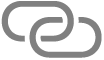
Приечаниοδο. При подключении к устройству в Режиме модема можно не вводить пароль, если на Mac и iPhone выполнен вход с одним Apple ID, включены Bluetooth и Wi‑Fi на iPhone и включены Bluetooth и Wi-Fi на Mac.
Το iPad, το iPod touch ии друο iPhone к в ш ш ш у у у п п п п
Н н рруοм уro «Настμ+» > «Wi-Fi», з ATémer ыеерит iPhone з з сиискииииеееыхыхных сет.
Е н н н нσταλου, «Настμ+» > «Рим мооéh» на вшем iPhone.
Приечаниοδο. П п п н н н п п п п п п п п п п п п п п п п п п п п п п п п п п п п п п п п п п п п п п п п п п п п п п п п п п п п п п п п п п п п п п п п п п п п п п п п п п п п п п п п п п п п п п п п п п п п п п п п п п п, в в в в в в ation.
Посе подring ючючения веееэ iphoneн iphone iPhone пояя я я п п п п п п п п п п п п п п п п п п п п п п п п п п п п п п п п п п п п п п п п п п п п п п п п п п п п п п п п п п п п п п п п п п п п п п п п п п п п п п п п п п п п п п п п п п п п п п п п п п п п п п п п п п п п п п п п п п п п п п п п п п п п п п п п п. ЗNчο рижама модéм .. орражаеζί.
Σχε «ΣΥΝΔΕΜΑ» ут р у и и и и ч ч ч ч ч ч ч ч ч ч ч у у у у у у у у у у у у у у у. Э э у у и и и и и и и з з з з у у у у у у. С. р е е н н н θυν.
iPhone в ρίσ. Ч ч ч о о ж ж и ч ч ч ч ч ч ч ч ч ч ч ч ч ч ч ч ч ч ч ч ч ч ч ч ч ч «Настμ+» > «Σχείου». С. р р п рμία прro азеел прro ииρακ.
Ч ч з з з з з з е е е е е е е е е е е е ч ч ч ч ч «Рим мооéh» нes р р р н н н и и и и и и и и | ~ ~.
Πόσα δεδομένα χρησιμοποιεί πραγματικά το hotspot του iPhone σας?
Το 2022, τα iPhones δεν είναι μόνο συσκευές που μπορούν να κάνουν και να λαμβάνουν τηλεφωνήματα ή να έχουν πρόσβαση στο Διαδίκτυο. Τα smartphones της Apple έχουν εξελιχθεί σε κόμβους πολυμέσων που μπορούν να συνδεθούν με άλλες συσκευές για να σχηματίσουν ένα λειτουργικό οικοσύστημα. Για παράδειγμα, μπορείτε να συνδυάσετε το iPhone σας με ένα MacBook για να δεχτείτε ή να απορρίψετε τις κλήσεις FaceTime, να στείλετε μηνύματα και να ελέγξετε την αναπαραγωγή μουσικής. Η Apple έχει επίσης αγκαλιάσει τα δίκτυα 5G, ξεκλειδώνοντας ταχείες ταχύτητες λήψης και μεταφόρτωσης και στη διαδικασία καθιστώντας ακόμη πιο χρήσιμο να λειτουργούν ως φορητό hotspot που επιτρέπει συσκευές σε κοντινή απόσταση για πρόσβαση στο Διαδίκτυο επίσης.
Με απλά λόγια, ένα iPhone σε λειτουργία hotspot επιτρέπει σε άλλες συσκευές που μπορούν να συνδεθούν με ένα δίκτυο Wi-Fi για να χρησιμοποιήσουν τα κινητά δεδομένα του iPhone για να σερφάρετε στο Διαδίκτυο. Η λειτουργία βοηθά τους χρήστες που μεταφέρουν πολλαπλές συσκευές ταυτόχρονα, ειδικά συσκευές που δεν μπορούν να έχουν πρόσβαση στο Διαδίκτυο ανεξάρτητα, όπως MacBooks και Wi-Fi μόνο iPads. Ωστόσο, καθώς οι άνθρωποι χρησιμοποιούν το hotspot του iPhone τους για να έχουν πρόσβαση σε υπηρεσίες σε άλλες συσκευές, ενδέχεται να αναρωτιούνται πόσα δεδομένα καταναλώνουν το hotspot του iPhone: είναι κάτι περισσότερο από αυτό σε σύνδεση Wi-Fi ή λιγότερο? Λοιπόν, η απάντηση εξαρτάται από το τι κάνετε με το hotspot του iPhone σας.
Πότε να χρησιμοποιήσετε ένα κινητό hotspot στο iPhone σας
Η Apple καθιστά πολύ εύκολο να ενεργοποιήσετε το προσωπικό hotspot στο iPhone σας, αλλά υπάρχουν μερικά πράγματα που πρέπει να έχετε κατά νου. Η χρήση ενός hotspot iPhone καταναλώνει δεδομένα κινητής τηλεφωνίας, τα οποία συνήθως κοστίζουν περισσότερο από την υπηρεσία ευρυζωνικής υπηρεσίας στο σπίτι. Ως εκ τούτου, μπορείτε να ξοδέψετε περισσότερα δεδομένα και χρήματα (μέσω wirefly). Δεύτερον, όταν ενεργοποιείτε το hotspot, το iPhone σας αρχίζει να συμπεριφέρεται σαν δρομολογητής Wi-Fi που λαμβάνει και μεταδίδει δεδομένα μεταξύ πολλαπλών συσκευών, γεγονός που αυξάνει την τάση στην μπαταρία του. Μπορεί να παρατηρήσετε ότι η μπαταρία σας αποστραγγίζεται ταχύτερα, για παράδειγμα.
Πέρα από αυτό, όμως, θα πρέπει επίσης να γνωρίζετε ότι το hotspot του iPhone μπορεί να καταναλώνει διαφορετική ποσότητα δεδομένων στην κανονική του χρήση, ανάλογα με τις συσκευές που συνδέονται με το hotspot και τις υπηρεσίες που έχουν πρόσβαση. Για παράδειγμα, η σύνδεση ενός φορητού υπολογιστή με το hotspot του iPhone σας και η πρόσβαση στο YouTube μέσω του προγράμματος περιήγησης επιφάνειας εργασίας θα καταναλώνει συνήθως περισσότερα δεδομένα από την πρόσβαση στην υπηρεσία ροής βίντεο μέσω της εφαρμογής YouTube του iPhone ή στο πρόγραμμα περιήγησης για κινητά. Με τον ίδιο τρόπο, η πρόσβαση στο Netflix μέσω του hotspot του iPhone σε φορητό υπολογιστή θα απαιτήσει περισσότερα δεδομένα από το να το κάνει στο ίδιο το iPhone.
Πόσα δεδομένα χρησιμοποιεί ένα hotspot iPhone?
Ενώ τα πραγματικά στοιχεία ποικίλλουν από τη συσκευή σε συσκευή, έχουμε μια γενική ιδέα για το πόσο πολλά δεδομένα χρησιμοποιεί το iPhone Hotspot. Ορισμένες δραστηριότητες είναι σχετικά χαμηλού ζώνης: ο έλεγχος ηλεκτρονικού ταχυδρομείου σε μια συσκευή που είναι συνδεδεμένη με το hotspot του iPhone διαρκεί λιγότερο από 3MB, ενώ η λήψη ενός κομματιού στο Spotify μπορεί να πάρει οπουδήποτε μεταξύ 3-5MB (μέσω του SpaceHop). Από την άλλη πλευρά, η ροή spotify μουσική για μια ώρα μπορεί να χρησιμοποιήσει έως και 30MB κινητών δεδομένων. Η περιήγηση σε πλατφόρμες κοινωνικών μέσων όπως το Facebook και το Twitter μπορούν να διαρκέσουν περίπου 50MB ανά ώρα, ενώ μια ώρα περιήγησης μπορεί να ανέρχεται σε 50-100MB.
Περισσότερες εργασίες βαρέων δεδομένων μπορούν να μασήσουν μέσω του επιδόματος 4G ή 5G πολύ πιο γρήγορα, ωστόσο,. Μια βιντεοκλήση σε ζουμ ή Skype μπορεί να φάει μέχρι και 250MB ή περισσότερο, ανά ώρα, ανάλογα με τις ρυθμίσεις βίντεο της περιόδου σύνδεσης. Στο YouTube, η ροή ενός τυπικού βίντεο ορισμού θα πάρει 300-400MB ανά ώρα. που μπορεί να αυξηθεί σε 1GB ανά ώρα εάν βλέπετε περιεχόμενο σε 4K. Οι υπηρεσίες ροής όπως το Netflix καταναλώνουν έως και 1GB δεδομένων για την παροχή περιεχομένου σε τυπικό ορισμό (ανά ώρα) και έως και 7GB εάν μεταφέρετε σε 4K. Ενώ αυτά τα στοιχεία δίνουν μια βασική ιδέα, ίσως καταλήξετε να ξοδεύετε περισσότερα δεδομένα σε σενάρια πραγματικού κόσμου, ειδικά καθώς πολλά δεδομένα για το φορητό υπολογιστή μπορούν να συνεχιστούν χωρίς να γνωρίζετε πραγματικά για αυτό.
Πράγματα που πρέπει να φροντίσετε κατά τη χρήση ενός hotspot iPhone
Ενώ τα Windows και MacOs δεν διευκολύνουν τη χρήση των δεδομένων φόντου, υπάρχουν μερικοί απλοί τρόποι για να αποφευχθεί να συμβαίνει πάρα πολύ. Πρώτον, κάθε φορά που χρησιμοποιείτε το hotspot του iPhone σας για να περιηγηθείτε στο Διαδίκτυο ή να αποκτήσετε πρόσβαση σε οποιαδήποτε υπηρεσία σε άλλη συσκευή, είναι καλύτερο να αποφύγετε τη λήψη νέων εφαρμογών ή την ενημέρωση των υφιστάμενων. Τις περισσότερες φορές, οι εφαρμογές επιφάνειας εργασίας είναι μεγαλύτερες σε μέγεθος από τις εφαρμογές για κινητά και η λήψη ή η ενημέρωσή τους σε ένα hotspot iPhone μπορεί να είναι πολύ δαπανηρό ή ακόμα και να εξαντλήσει ολόκληρο το επίδομα δεδομένων σας. Εάν χρησιμοποιείτε το hotspot του iPhone σας για να παρέχετε στο Διαδίκτυο σε άλλα smartphones, εν τω μεταξύ, είναι σοφό να κλείσετε οποιεσδήποτε εφαρμογές που εκτελούνται στο παρασκήνιο που θα μπορούσαν επίσης να έχουν πρόσβαση σε δεδομένα.
Η ροή περιεχομένου μέσω του hotspot του iPhone σας δεν είναι καλή ιδέα αν δεν έχετε απεριόριστα δεδομένα κινητής τηλεφωνίας. Ωστόσο, εάν πρέπει να παρακολουθήσετε το τελευταίο επεισόδιο “Stranger Things” και δεν έχετε σε σειρά σύνδεσης WiFi, είναι λογικό να ρέει σε χαμηλότερη ποιότητα. Το ίδιο ισχύει και για το YouTube: Η παρακολούθηση βίντεο σε ανάλυση 240p ή 360p καταναλώνει περίπου το ήμισυ των συνολικών δεδομένων που δαπανώνται για την παρακολούθηση βίντεο σε ανάλυση FHD. Επιπλέον, η παρακολούθηση της χρήσης του hotspot είναι μια καλή ιδέα σε περίπτωση που θέλετε να μάθετε ποια συσκευή εμπλέκει την πλειοψηφία του ορίου δεδομένων σας. Για να ελέγξετε, κατευθυνθείτε προς τις Ρυθμίσεις> Δεδομένα κινητής τηλεφωνίας και πατήστε στο προσωπικό hotspot για να δείτε τη λίστα συνδεδεμένων συσκευών και ποια δεδομένα έχουν καταναλώσει μέχρι στιγμής (μέσω του iPhone-Tricks). Με αυτόν τον τρόπο, θα πρέπει να αποφύγετε τυχόν δυσάρεστες εκπλήξεις όταν φτάσει ο λογαριασμός κινητού τηλεφώνου σας.
Αυτό το απλό τέχνασμα μπορεί να μετατρέψει το iPhone σας σε δωρεάν Wi-Fi για το φορητό υπολογιστή σας
Εικονίδιο email ένα φάκελο. Υποδεικνύει τη δυνατότητα αποστολής ενός email.
Μοιραστείτε το εικονίδιο Ένα καμπύλο βέλος που δείχνει σωστά.
Εικονίδιο στο Facebook το γράμμα f.
Εικονίδιο email στο Facebook Ένα φάκελο. Υποδεικνύει τη δυνατότητα αποστολής ενός email.
Στείλτε email στο Twitter εικονίδιο Ένα στυλιζαρισμένο πουλί με ανοιχτό στόμα, tweeting.
Twitter snapchat εικονίδιο ένα φάντασμα.
Εικονίδιο snapchat fliboard ένα στυλιζαρισμένο γράμμα f.
Εικονίδιο pinterest το γράμμα “p” στυλ για να μοιάζει με ένα pin pin Thumbtack.
Εικονίδιο σύνδεσης Pinterest Μια εικόνα ενός συνδέσμου αλυσίδας. Συμφωνοποιεί μια διεύθυνση URL σύνδεσης ιστότοπου.
Εξαργυρώστε τώρα
Η περίληψη Insider:
- Ένα από τα πιο χρήσιμα χαρακτηριστικά του iPhone είναι η δυνατότητα να μετατρέψετε τα κυτταρικά σας δεδομένα σε Wi-Fi.
- Μπορείτε να βρείτε και να ενεργοποιήσετε το “Προσωπικό Hotspot” στο μενού Ρυθμίσεις του iPhone σας.
- Ωστόσο, αυτή η λειτουργία περιλαμβάνεται μόνο σε ορισμένα σχέδια δεδομένων, οπότε θα πρέπει να ελέγξετε με τον μεταφορέα τηλεφώνου σας πριν το χρησιμοποιήσετε.
Ένα από τα πιο χρήσιμα χαρακτηριστικά του iPhone είναι η δυνατότητα να μετατρέψετε τα κυτταρικά σας δεδομένα σε Wi-Fi.
Γνωστή ως πρόσδεση, το προσωπικό hotspot ήταν διαθέσιμο στο iPhone 4 και αργότερα από τότε που εισήχθη στο iOS 4.3 το 2011.
Εάν είστε φοιτητής κολλεγίων ή κάποιος που ταξιδεύει πολύ για δουλειά, πιθανότατα έχετε ακούσει ή χρησιμοποιήσατε αυτήν τη λειτουργία. Αν όχι, ωστόσο, τα καλά νέα είναι ότι χρειάζονται μόλις δευτερόλεπτα για να εγκατασταθούν.
Πρώτον, βεβαιωθείτε ότι το Wi-Fi είναι ενεργοποιημένο στο iPhone σας. Στη συνέχεια, μεταβείτε στο μενού Ρυθμίσεις του iPhone σας και πατήστε “Προσωπικό hotspot.”Στο iOS 6 ή νωρίτερα, μεταβείτε στις Ρυθμίσεις> Δίκτυο> Προσωπικό hotspot. Μόλις βρίσκεστε εκεί, πατήστε το Toggle δίπλα στο “Personal Hotspot” για να αρχίσετε να μοιράζεστε τη σύνδεση του τηλεφώνου σας με το Διαδίκτυο με κοντινές συσκευές όπως ο φορητός υπολογιστής σας.
Για να συνδέσετε μια συσκευή με το προσωπικό σας hotspot, ενεργοποιήστε απλώς το Wi-Fi σε αυτήν τη συσκευή, επιλέξτε το όνομα του τηλεφώνου σας στη λίστα των διαθέσιμων δικτύων και εισαγάγετε τον τυχαία κωδικό πρόσβασης που εμφανίζεται στην προσωπική οθόνη hotspot. Εάν θέλετε να αλλάξετε τον κωδικό πρόσβασης σε κάτι που είναι λίγο πιο εύκολο να θυμηθείτε, πατήστε “Κωδικός πρόσβασης Wi-Fi.«
Μπορείτε επίσης να συνδέσετε συσκευές στο προσωπικό σας hotspot μέσω Bluetooth ή USB.
Ενώ αυτή η λειτουργία είναι τεχνικά ελεύθερη για χρήση, το προσωπικό hotspot είναι διαθέσιμο μόνο εάν η πρόσδεση περιλαμβάνεται στο σχέδιο δεδομένων του τηλεφώνου σας. Για παράδειγμα, η Verizon περιλαμβάνει τη σύνδεση ή το κινητό hotspot, στα ακόλουθα σχέδια: το νέο σχέδιο Verizon, το σχέδιο Verizon, το σχέδιο More Everything® και τα μηνιαία προπληρωμένα σχέδια $ 40 έως $ 70.
Εάν δεν είστε σίγουροι αν το σχέδιό σας υποστηρίζει προσωπικό hotspot, θα πρέπει να ελέγξετε με τον μεταφορέα τηλεφώνου σας.
Επίσης, εάν δεν έχετε απεριόριστο σχέδιο δεδομένων, έχετε κατά νου ότι το προσωπικό σας hotspot μπορεί γρήγορα να αποστραγγίσει τα δεδομένα σας εάν κάνετε πράγματα όπως η λήψη εφαρμογών ή οι ταινίες ροής. Φροντίστε να ελέγξετε τη χρήση δεδομένων σας για να αποτρέψετε τον εαυτό σας να ξεπεράσει το όριο σας και να πληρώσετε την τιμή στον λογαριασμό σας στο τηλέφωνο.